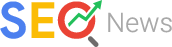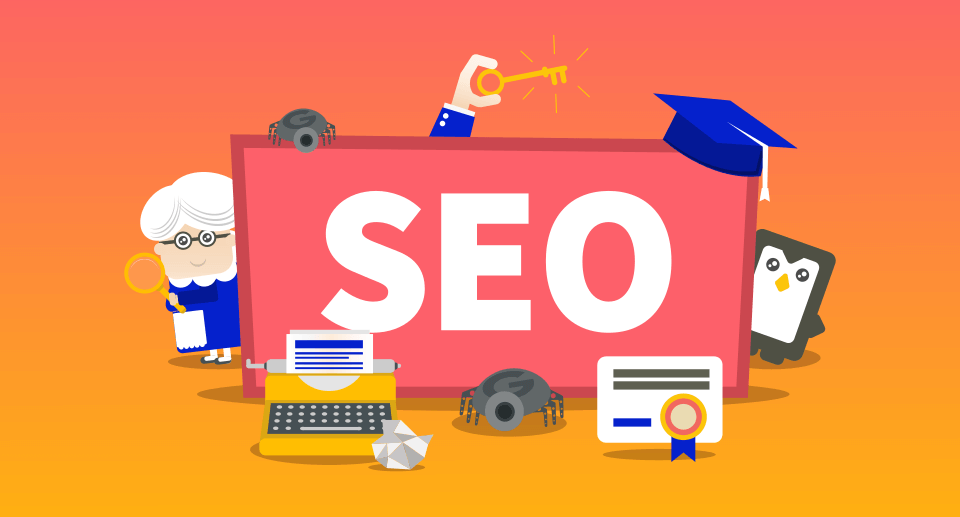自从PrestaShop进入1.4时代,我们会发现PrestaShop越来越慢了!比如你用的是justhost空间总会收到服务商提示你cpu超负荷的邮件,最后你的PrestaShop VPS被关闭了!
今天,你的客户是一秒钟,离离开你的PrestaShop网上商店。像亚马逊这样的顶级零售商提醒我们的PrestaShop电子商务市场是怎样的竞争力和割喉。
一个非常有趣和强大的故事,关于它的竞争性,是杰夫·贝索斯(Amazon.com的CEO及创始人)用来满足他的PrestaShop团队,每天早上比较其竞争对手的加载速度,以确保他们至少有两个竞争对手快三倍。即时你的prestashop seo很好,但是网速太慢客户也会离开的!
我不会骗你,加快您的PrestaShop网站是繁琐的技术。然而,好消息是,Prestashop的最能为你做的工作!
要取得PrestaShop加速成功,并保持它简单,按照这10个技巧:
1。检查你的PrestaShop模板引擎Smarty的正确配置
Back Office > Preferences > Performance 检查“Force compile”设置为false
检查“Cache”设置为true
PrestaShop – Configure Smarty
如上图设置就启用了smarty缓存加速网站!
适合你站做好上线之后,如果你需要频繁改动网站模板的话,会产生很多prestashop smarty缓存,必须清除smarty缓存后,才可以看到网站最新效果!推荐使用PrestaShop清空服务器缓存清除smarty缓存!
2。启用PrestaShop CCC认证(压缩,合并,高速缓存)
Back Office > Preferences > Performance
PrestaShop – CCC
3。
Use Rijndael with mcrypt lib.
来加密您PrestaShop cookie。
Back Office > Preferences > Performance 选择第一个按钮“Ridjnael” 配置加密,图片中截图是你现在的默认的配置。请选择第一个“Use Rijndael with mcrypt lib.”
PrestaShop – Configure Ciphering
警告:您必须安装mcrypt的PHP扩展您的服务器上,否则你会得到一个错误信息。
4。切换到新的PrestaShop图片目录存储结构
Back Office > Preferences > Images 在新的Prestashop V1.4,我们提供一个新的存储体系结构的图片。其主要目标是,以避免在相同的“/img/p/”文件夹下超过10万张图片。相反,图片将被传播到子文件夹(例如:“/ img/p/1/2 /”等)。
PrestaShop – Move Images
如果你的店铺,从以前的Prestashop版本升级,你需要做到以下几点,采取这种改进的优点:
作为这个过程可能需要一段时间,确保您的服务器可以运行PHP脚本,超过30秒。如果你不知道,问您的托管服务提供商。
点击“Move images”移动图像
如果你的是PrestaShop 1.2或者PrestaShop 1.3版本的,可以使用PrestaShop产品图片分离,图片地址不变 – 解决图片太多问题 SEO好 进行解决图片分离的问题.
5。设置PrestaShop子域名创建JavaScript文件和CSS文件的子域
Back Office > Preferences > Performance Media servers (used only with CCC)
创建一个子域js1.mystore.com,并要求您的托管服务提供商直接至/ JS /
创建一个子域js2.mystore.com,请问您的托管服务提供商直接/themes/mytheme / JS /
创建一个子域css1.mystore.com,并要求您的托管服务提供商直接至/ CSS /
创建一个子域css2.mystore.com,并要求您的托管服务提供商/themes/ mytheme / CSS /
这4个子域将让你的访问者在同一时间加载多个文件。基本上,一个网页浏览器是有限的8个并行下载。每个子域加入8个新的并行下载,所以总将是40(主域名+ 4子域)。
6。设置PrestaShop CDN,全球PrestaShop加速
Back Office > Preferences > Performance CloudCache
你应该放眼全球,您的网站有来自世界各地遍布全球的快速加载。这就是为什么使用CDN(内容分发网络)是最有效的减少您的服务器和你的访问者之间的距离。
Prestashop的合作与最佳的类的CDN市场,CloudCache。 CloudCache模块提供免费的Prestashop的用户在其网站上使用“PRESTA25”优惠券特别优惠。
我们的“免费模块”一节中下载免费CloudCache模块模块安装在你的店铺
创建使用的“PRESTA25”优惠券帐户CloudCache的
配置模块与您CloudCache的API密钥
大功告成!模块将确保你的照片自动同步与CDN。
7。您的所有PrestaShop小图标合并成使用一张PrestaShop图片(CSS sprites),然后通过PrestaShop CSS来对PrestaSho 图片定位
每个您的访问者是从商店的页面加载的时间,他们的网络浏览器装载约75至100张图片。其中大多数是小装饰画,可以很容易地合并成一个大的图片称为“CSS精灵”。
这里是一个来自亚马逊的样本:
PrestaShop – Amazon Sprite
这项技术的主要好处是:
- 更快的页面加载
- 更少的服务器使用(服务器将提供1个文件,而不是100)
- 较小的HTML代码
这里只有一个缺点,这是随着时间的推移可维护性;事实上,它可以是费时添加新图片到你的精灵(图片编辑,定位坐标等)。
8。启用Prestashop memcached的XCache
Back Office > Preferences > Performance Memcached是一个免费的分布式内存对象缓存系统。这是非常简单但功能强大,且易于部署。它可以解决许多问题,面临大量的数据和缓存已经被维基百科,Twitter或Craigslist的。
PrestaShop – MemCached
Prestashop的是已经准备使用memcached的,可以在一秒钟内启用:
请问您的托管服务提供商,使你的店的memcached
去你的管理面板,并点击“首选项”选项卡,然后“性能”,看看“缓存”一节
在“系统缓存”的下拉菜单选择memcached的作为替代,你也可以使用XCache(可用的Prestashop V1.5),或Prestashop的默认缓存从下拉菜单中,它不需要任何服务器端扩展的系统。
9。安装eAccelerator的或APC这样的操作码缓存工具加速PrestaShop
eAccelerator的是一个免费的PHP代码加速器和优化。它可以提高PHP脚本的性能,缓存在其编译的状态,使编译的开销几乎完全消除。它还优化,以加快其执行的脚本。 eAccelerator在通常减少服务器的负载和你的PHP代码的速度提高了1-10倍。
有没有需要的Prestashop内完成工作与eAccelerator的具体配置。简单地问您的托管服务提供商,使eAccelerator的,确保你的店仍然正常工作。
10。调整你的MySQL配置,并检查您的SQL查询缓存值让PrestaShop数据库缓存起效
请问您的托管服务提供商深入MySQL配置和检查的query_cache值。这个值应该是最起码的“512M”(512兆字节)。
其他MySQL的配置值,也可以进行微调,有一个优秀的MySQL性能博客看看。
MySql性能加速分析以及PHPMYADMIN中explain用法
11.进入你的ftp,删除你不需要的modules
这样可以加快modules加载时间